ЧатGPT становится одним из значительных изобретений в области обработки естественного языка. Это модель разговорного ИИ, разработанная OpenAI на основе архитектуры GPT (Generative Pre-trained Transformer). Используя его, вы можете генерировать человеческие ответы на основе ваших входных данных. Его можно использовать для различных целей, включая создание контента, создание программных кодов и сценариев, языковой перевод, системы ответов на вопросы, чат-боты и многое другое.
стандартные права пользователя Windows 10
Эту услугу можно использовать на веб-сайте OpenAI в веб-браузере. Вы можете открыть главную страницу ChatGPT, нажать ПОПРОБОВАТЬ CHATGPT, войти в свою учетную запись и начать запрашивать чат-бота. Хотя он отлично подходит для Интернета, что, если вы хотите использовать его как отдельное настольное приложение на своем ПК? Ну, вы тоже можете это сделать. Давайте проверим, как.
Настольное приложение ChatGPT для Windows 11/10
ChatGPT — это потрясающий чат-бот на базе искусственного интеллекта, доступный в Интернете. Хорошо, что сервис также доступен в виде настольного приложения. Настольное приложение ChatGPT доступно как для Windows, так и для других операционных систем. Хотя официальное настольное приложение от OpenAI пока недоступно, вы можете использовать оболочку веб-сайта ChatGPT от разработчика внешнего интерфейса. Он работает точно так же, как вы используете его в веб-браузере.
Как установить ChatGPT на Windows?

Настольное приложение ChatGPT доступно для загрузки на GitHub. Это приложение с открытым исходным кодом. Таким образом, вы также можете загружать, изучать и манипулировать исходным кодом. Просто перейдите в раздел «Релизы» на его Страница GitHub и загрузите последнюю версию ChatGPT для Windows. После загрузки основного исполняемого файла дважды щелкните по нему и установите приложение на свой компьютер. Он также доступен для Mac и Linux, если вы хотите использовать его на этих платформах. Как только ChatGPT будет установлен на вашем компьютере, вы можете запустить его и начать использовать его функции.
Первое, что вам нужно сделать, чтобы использовать это приложение, это войти в свою зарегистрированную учетную запись. Если у вас нет зарегистрированной учетной записи, вы можете зарегистрироваться с помощью учетной записи электронной почты, а затем войти в ChatGPT. Это также позволяет вам войти в систему с вашей учетной записью Google и Microsoft. Когда вы вошли в систему, вы можете начать разговор с ChatGPT, и он ответит соответствующей информацией.
Читать: Что вы можете делать с ChatGPT .
как сделать резервную копию Gmail на внешний жесткий диск
Ключевые особенности настольного приложения ChatGPT:
Поскольку это настольное приложение является просто веб-оболочкой ChatGPT, в нем доступны все те функции, которые вы получаете в версии веб-приложения ChatGPT. Вы можете просто нажать на кнопку «Новый чат» и начать новую и другую беседу.
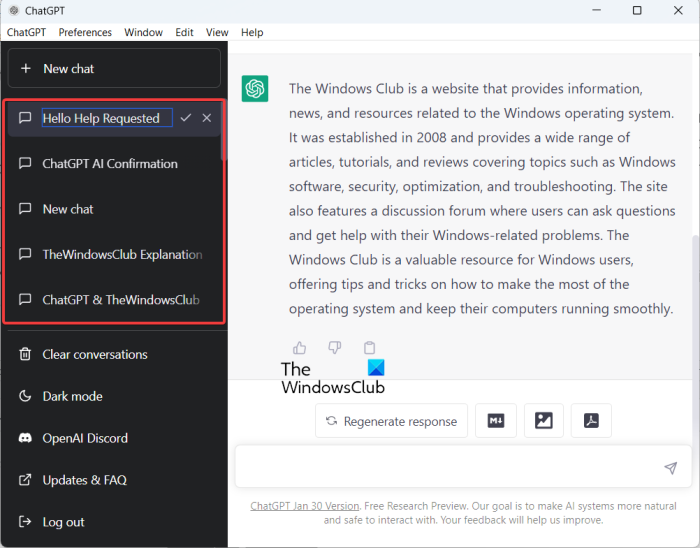
Он также хранит все предыдущие ветки разговоров, к которым вы можете получить доступ с левой панели. Итак, если вы хотите проверить любой из ваших предыдущих чатов, вы можете просто щелкнуть по ним и получить доступ ко всем ранее сгенерированным ответам из ChatGPT. Вы также можете переименовать конкретный чат или удалить чат в соответствии с вашими требованиями.
Настольное приложение ChatGPT также предлагает Восстановить ответ кнопка, с помощью которой вы можете восстановить конкретный ответ, если вам не понравился ответ. Это позволяет вам нравится или не нравится конкретный ответ, чтобы отправить свой отзыв.
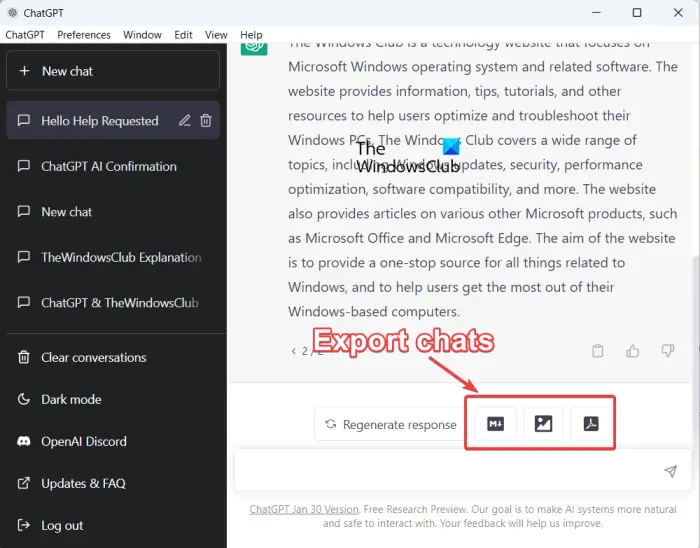
Преимущество этого настольного приложения в том, что оно также предлагает функции экспорта которые недоступны в основном веб-приложении. Эти функции экспорта позволяют сохранять определенный чат локально в разных форматах. Он позволяет экспортировать разговоры в Уценка формат, PNG формат изображения и PDF формат документа. Вы даже можете скопировать ответ в буфер обмена.
Читать: ChatGPT сейчас загружен; Как обойти ?
Помимо вышеупомянутых функций, вы можете изменить внешний вид приложения, используя светлый или темный режим. Если вы хотите удалить все разговоры, нажмите кнопку «Очистить разговоры» на левой панели и подтвердите действие. Это очистит все ваши предыдущие разговоры.
проверить трюки с элементами
КОНЧИК: Используйте ChatGPT в поиске Google и поиске Bing .
Вот некоторые другие функции, которые позволяют настроить приложение:
- Вы можете настроить параметры приложения, используя такие параметры, как Stay On Top, Theme, Syn Prompts, Clear Config, Pop-up Search и т. д.
- Он также предоставляет различные параметры просмотра, включая «Вернуться назад», «Вперед», «Прокрутить вверх экрана», «Прокрутить вниз экрана», «Уменьшить», «Увеличить» и т. д.
В целом, это хорошее бесплатное настольное приложение ChatGPT с открытым исходным кодом для Windows 11/10.
Теперь прочитайте: Лучшие бесплатные альтернативы ChatGPT .














